Oglas
 Što se događa kad se BitTorrent sretne Hamachi Stvaranje vlastite virtualne privatne mreže s Hamachijem Čitaj više susreće udaljenu radnu površinu susreće umrežavanje? Pa, imaš nešto slično Remobo. Remobo vam omogućuje stvaranje IPN-a koji je Instant Private Network.
Što se događa kad se BitTorrent sretne Hamachi Stvaranje vlastite virtualne privatne mreže s Hamachijem Čitaj više susreće udaljenu radnu površinu susreće umrežavanje? Pa, imaš nešto slično Remobo. Remobo vam omogućuje stvaranje IPN-a koji je Instant Private Network.
Pogledajmo što možete učiniti s IPN-om, Remobo-om i kako sve postaviti.
Remobo vam omogućuje:
- Kontrolirati svoje računalo udaljeno od bilo kojeg drugog računala.
- Pristup datoteke sigurno od posla ili dok putujete.
- Udio datoteke, fotografije i medije s prijateljima i obitelji u vašoj mreži.
- Siguran sve vaše poruke i prijenos datoteka protiv hakera.
- Stvoriti virtualnu privatnu mrežu (VPN) odmah i sigurno.
- igra LAN igre putem interneta kao da ste svi na istom mjestu.
- Spojiti na bilo koje računalo na vašem popisu za siguran pristup datotekama i podacima.
- Trčanje gotovo bilo koji treći program na vrhu Remoba.
Baš šačica zar ne? Postavljamo sve!
Preuzmite i instalirajte
Jednostavno preuzimanje datoteka i instalirati. Pokušat će instalirati BitTorrent klijent (koji će vam biti potreban kasnije kao što vidite), pa ako već imate svog, možete reći ne. Prilikom postavljanja pogonitelja virtualne mreže Windows će vas upozoriti. Kliknite "nastavi" i trebali biste biti dobri.
Postavljanje računa
Postavljanje Remobo računa. Jednostavno i lako, bez gužve. Zahtijeva adresa e-pošte.
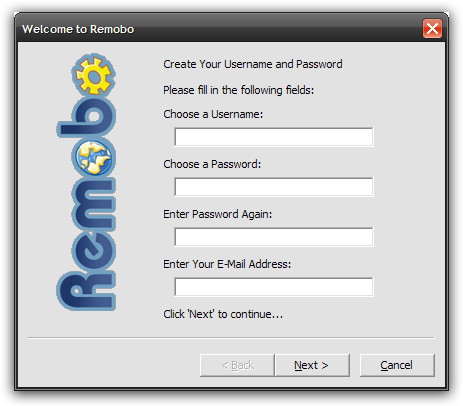
Dodajte prijatelje
Kada se Remobo pokrene, traži od vas podatke o računu koji ste upravo postavili. Prijavite se, a zatim kliknite gumb s oznakom "Izbornik", a zatim dodajte jednog od svojih prijatelja u Remobo mreži. Morate unijeti korisničko ime svog prijatelja i vaš će prijatelj morati odobriti vaš zahtjev. To je za razliku od Hamachija gdje stvorite mrežu gdje se mogu pridružiti i ostali.
Remobo zapravo podržava više od jednog računala po računu, tako da možete imati više unosa pod jednim prijateljem. To se jednostavno prevodi na različita računala vašeg prijatelja kojima možete pristupiti. To također znači da isti račun možete koristiti na više računala. Dakle, možete imati svoje radno i kućno računalo pod istim korisničkim imenom.

Let's MakeUseOf Remobo
Ovaj mali izbornik je sve što morate uzeti u obzir da ste Remobo King!
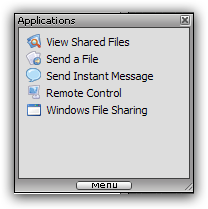
Pošaljite datoteke
Datoteke se šalju putem BitTorrent-a. Kliknite na "Pošalji datoteku" i prikazat će vam se mogućnost odabira datoteka i mapa koje želite dijeliti, odaberite ih i odredite želite li dijeliti ovaj put samo jednom ili ga zadržite duže. Remobo će sada automatski stvoriti bujicu i poslati torrent datoteku na drugu stranu (prijatelju). S druge strane možete preuzeti torrent datoteku i koristiti bilo koji BitTorrent klijent da biste je preuzeli. Ovo se povećava na važnosti ako dijelite datoteku s grupom!
Pogledajte zajedničke datoteke
Klik na "Pogledajte dijeljene datoteke" otvorit će web stranicu koja vam omogućuje pregled svih dijeljenih datoteka (vaše i tuđih), a također vam omogućuje pregledavanje datoteka kategoriziranih korisničkim imenima tako da znate tko dijeli koju datoteku ..

Dijeljenje datoteka Windows
Ne želite koristiti Bittorrent iz nekog razloga? Pa, ne možete pokušati "Dijeljenje datoteka Windows" baš kao što biste učinili na LAN-u. Samo da je ovdje puno jednostavnije. Kad sam ga kliknuo nadao sam se prolaziti kroz neuredno postavljanje radne grupe i komplicirane mrežne postavke, ali što sam vidio? Vidio sam zajednički pisač i zajedničke dokumente (drugim riječima, to je već učinjeno, a nisam učinio ništa). Da, to je tako jednostavno. Ovisno o vašoj situaciji, ovdje ćete možda tražiti da unesete lozinku ili da napravite neke manje konfiguracije.

Igrajte igre, Stream Media
U osnovi možete pokrenuti bilo koju aplikaciju treće strane na vrhu Remoba. Želite li igrati bilo koju igru sa svojim prijateljem kao što biste je igrali na LAN-u? Jednostavno, pokažite miš preko imena prijatelja i dobit ćete IP. Ovo je virtualni IP ili Remobo IP. Ovim se koristite za streaming konfiguracije medija ili igranje igara putem mreže.
Upravljanje računalom s drugih računala
Kliknite jedno od imena računala kojem želite pristupiti. izabrati "Daljinski upravljač" iz izbornika koji se prikazuje. Unesite zaporku svog prijatelja i dobit ćete daljinski pristup tom računalu. Cijela situacija s lozinkom koja se koristi za daljinsko upravljanje pomalo me muči. Iako je to u redu ako ste u radnom / kućnom scenariju, u scenariju „prijatelj“ ovo možda nije dobra ideja, jer su lozinka Remobo i lozinka daljinskog upravljača jednaki. Dakle, ako znate nečiju lozinku za daljinsko upravljanje, znate lozinku računa. Nekako jadan?
razgovor
Neću vam reći kako možete razgovarati s Remoboom. Ovo je samo da znate da možete i razgovarati!
Sigurne veze
Sve su veze sigurne i šifrirane, tako da su vaši podaci sigurni!
Imena domena
Ne sviđa vam se sjećanje na IP adrese? Pa samo koristi
Zajednica
Tamo postoji velika Remobo zajednica. Možete postaviti zahtjeve za značajke, dobiti skinove, razgovarati o problemima i vidjeti kako drugi koriste Remobo.
Sve u svemu sjajna aplikacija. Postoji pitanje o zaporki koje sam spomenula i neki dijalozi za koje smatram da su suvišni, ali u cjelini uvelike pojednostavljuje cijeli proces ili dijeljenje datoteka, koristeći BitTorrent za slanje datoteka, VPN postavljanje i Remote Desktop.
Još je u beta verziji i siguran sam da će sazrijevati kako raste. Ako ste mislili da je Hamachi jednostavan i bogat sadržajima (ili na neki drugi način) pokušajte s Remoboom, nećete imati pojma!
Javite nam što mislite o tome. Jeste li ga probali? Ili se namjeravate pridržavati Hamachija ili neke druge aplikacije?
(By) Varun Kashyap, koji se sve više raspravlja i zaboravlja spomenuti njegovo ime u posljednja dva članka. I prije nego što zaboravi, želio bi vas pozvati na svoj TechCrazy Blog, gdje piše o najnovijim podacima na webu, tehničkim savjetima, ugađanju i hackama.
Ja sam Varun Kashyap iz Indije. Strastveno se bavim računalima, programiranjem, internetom i tehnologijama koje ih pokreću. Volim programiranje i često radim na projektima u Javi, PHP-u, AJAX-u itd.


